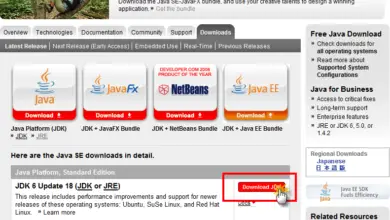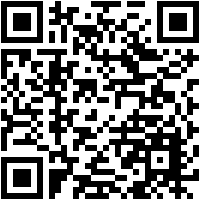Comment afficher les fichiers cachés dans Windows 10
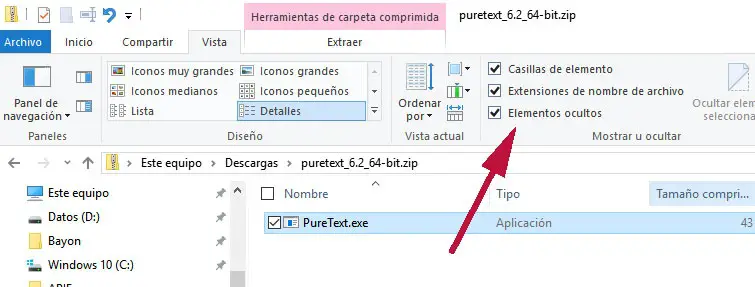
Par défaut, le système d’exploitation Windows contient de nombreux fichiers et dossiers cachés, c’est-à-dire qu’ils ne sont pas visibles pour les utilisateurs après l’installation du système. De cette façon, les utilisateurs ne peuvent pas les supprimer en raison de négligence ou d’une erreur lors de la navigation dans leurs dossiers via l’explorateur de fichiers. Cependant, nous pouvons parfois avoir besoin de rendre ces fichiers cachés visibles pour apporter des modifications à la configuration du système.
Différentes façons d’afficher les fichiers cachés dans Windows 10
L’une des façons dont nous devons afficher les fichiers cachés dans Windows 10 consiste à utiliser l’explorateur de fichiers lui-même. Pour ce faire, nous ouvrons une fenêtre de l’explorateur Windows et à partir de l’option de menu Affichage , allons dans la section Afficher ou masquer les fichiers et cochez la case Éléments cachés . De cette façon, une fois cette case cochée, les fichiers et dossiers cachés dans le système seront visibles. Pour les différencier de ceux qui étaient déjà visibles, ceux qui sont masqués par défaut apparaîtront semi-transparents dans l’explorateur de fichiers.
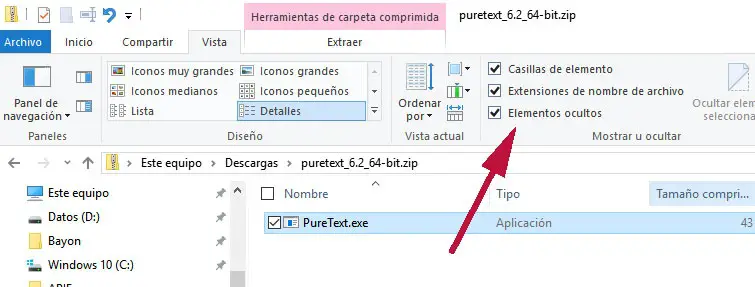
Depuis le panneau de configuration, il est également possible d’afficher les fichiers cachés de Windows 10. Pour ce faire, nous ouvrons le panneau de configuration et naviguons vers les options d’apparence et de personnalisation> options de l’explorateur de fichiers> Afficher tous les fichiers et dossiers cachés . On peut aussi accéder directement à cette option dans le panneau de configuration en tapant simplement le mot «dossier» dans la case de recherche de la barre des tâches puis en cliquant sur le résultat Afficher tous les fichiers et dossiers cachés.
D’une manière ou d’une autre, une fenêtre s’ouvrira avec les options du navigateur de fichiers dans lesquelles nous devons aller dans l’onglet Affichage . Là, dans la section Paramètres avancés , nous devons rechercher l’option Afficher les fichiers, dossiers et lecteurs cachés dans Fichiers et dossiers> Fichiers et dossiers cachés et la marquer. Enfin, cliquez sur OK pour enregistrer les modifications.
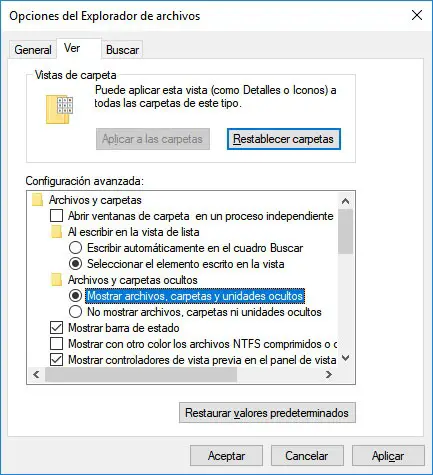
Bien que ce ne soit peut-être pas l’option la plus simple, il est également possible d’afficher les fichiers cachés dans Windows 10 à partir du registre système. Pour ce faire, nous exécutons la commande regedit à partir d’une fenêtre d’exécution Windows, Win + R, et naviguons vers le chemin HKEY_CURRENT_USER / Software / Microsoft / Windows / CurrentVersion / Explorer / Advanced.Sous la clé Advanced, nous devons rechercher deux valeurs, Hiden et ShowSuperHidden, que nous devrons éditer en double-cliquant dessus et changer leur valeur à 1. Il est recommandé qu’avant d’apporter des modifications au registre, nous effectuions une copie de sauvegarde du registre Windows au cas où nous devions revenir à la façon dont nous l’avions auparavant si nous trouvons un problème.